Windows 10da ayarlar cihazlar arasında nasıl senkronize edilir

Windows 10

Windows 10'da bazen, çeşitli nedenlerle cihazınızda yapılandırılmış tüm kullanılabilir kullanıcı hesapları hakkındaki bilgileri bilmeniz gerekebilir. Ek olarak, diğer zamanlarda, genellikle varsayılan olarak devre dışı bırakılan Yönetici hesabı gibi sisteminizde bulunan gizli kullanıcı hesaplarını da bilmeniz gerekebilir.
Mevcut tüm hesapları görmeniz gerekiyorsa, Windows 10, GUI ve komut satırı araçlarını kullanarak bu bilgileri görüntülemenin birçok yolunu içerir.
Bu kılavuzda , Windows 10'da bulunan her hesabın listesini görmenin dört yolunu öğreneceksiniz .
Ayarları kullanarak tüm Windows 10 hesaplarını görüntüleyin
Cihazınızda bulunan hesapları görmenin en kolay yolu Ayarlar uygulamasını kullanmaktır:
Windows 10'da Ayarlar'ı açın .
Hesaplar'a tıklayın .
Aile ve diğer kişiler 'i tıklayın .
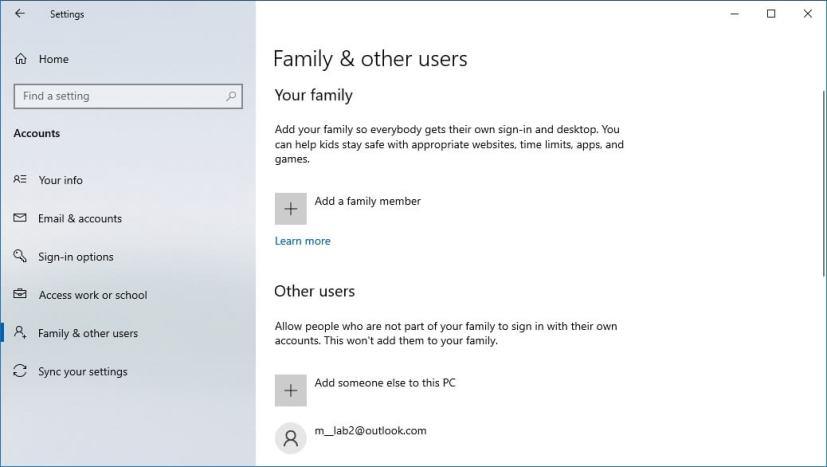
Bu sayfada, PC'nizde yapılandırılmış mevcut kullanıcı hesaplarını bulacaksınız, ancak bu sayfa, yerleşik Yönetici hesabı gibi yerleşik kullanıcı hesaplarını göstermediğinden sınırlıdır. Ayrıca, mevcut kullanıcı hesabının da listelenmediğini fark edeceksiniz, ancak bunun nedeni bu bilgilerin “Bilgileriniz” sayfasında görünmesidir.
Tüm Windows 10 hesaplarını görüntüleyin Bilgisayar Yönetimi
Windows 10 Pro kullanıyorsanız, aşağıdaki adımlarla cihazınızda yapılandırılmış tüm hesapları görüntülemek için Bilgisayar Yönetimi konsolunu kullanın:
Başlat'ı açın .
Bilgisayar Yönetimi'ni arayın ve en üstteki sonuca tıklayın.
Aşağıdaki yola göz atın:
Yerel Kullanıcılar ve Gruplar > Kullanıcılar
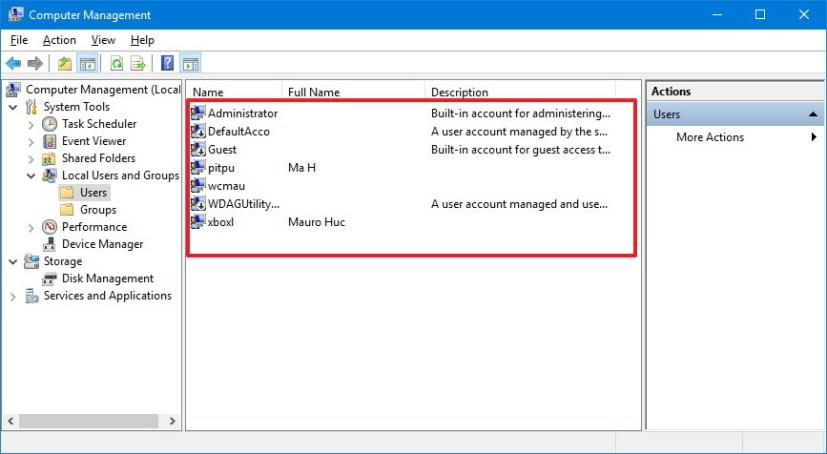
Adımları tamamladıktan sonra, Windows 10'da oluşturduğunuz tüm etkinleştirme ve devre dışı bırakma, yerleşik ve hesapların bir listesini göreceksiniz.
Komut İstemi'ni kullanarak tüm Windows 10 hesaplarını görüntüleyin
Ayarlar ve Bilgisayar Yönetimi'ni kullanmanın yanı sıra, Komut İstemi kullanılarak Windows 10'da yapılandırılmış mevcut hesapların tam listesini de görüntüleyebilirsiniz:
Başlat'ı açın .
Komut İstemi'ni arayın ve en üstteki sonucu tıklayın.
Mevcut tüm hesapları listelemek için aşağıdaki komutu yazın ve Enter tuşuna basın :
Kullanıcı
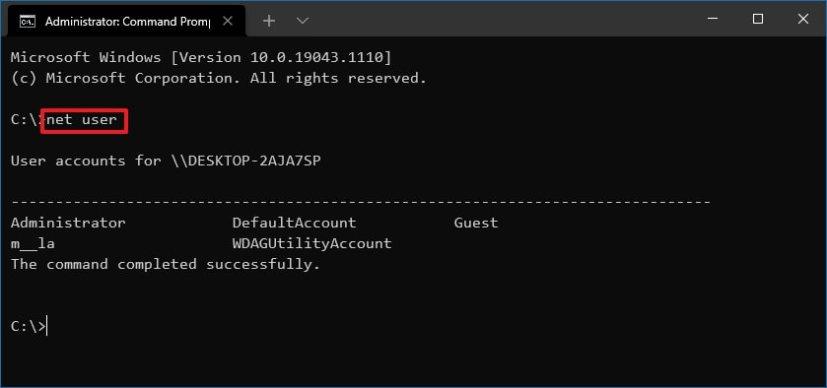
Alternatif olarak, bu komutu kullanabilirsiniz:
wmic useraccount adını al
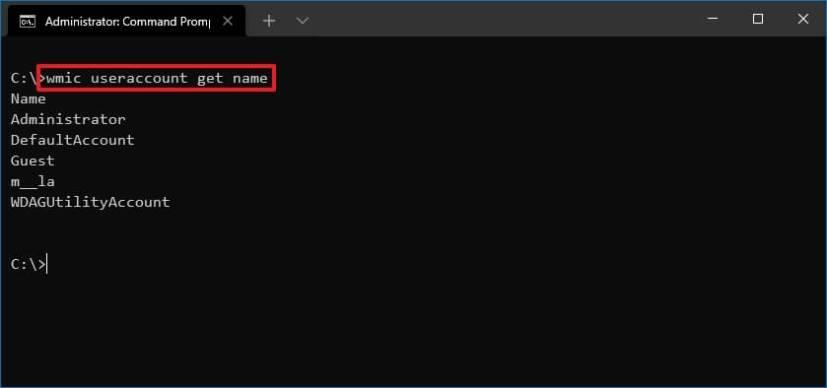
Adımları tamamladıktan sonra, komutun çıktısı cihazınızda yapılandırılan tüm hesapları listeler.
PowerShell kullanarak tüm Windows 10 hesaplarını görüntüleyin
Alternatif olarak, Windows 10'da bulunan her hesapla ilgili ayrıntıları içeren bir listeyi görüntülemek için PowerShell'de tek bir komut bile kullanabilirsiniz.
Başlat'ı açın .
PowerShell'i arayın ve en üstteki sonuca tıklayın.
Mevcut tüm hesapları listelemek için aşağıdaki komutu yazın ve Enter tuşuna basın :
Get-LocalUser
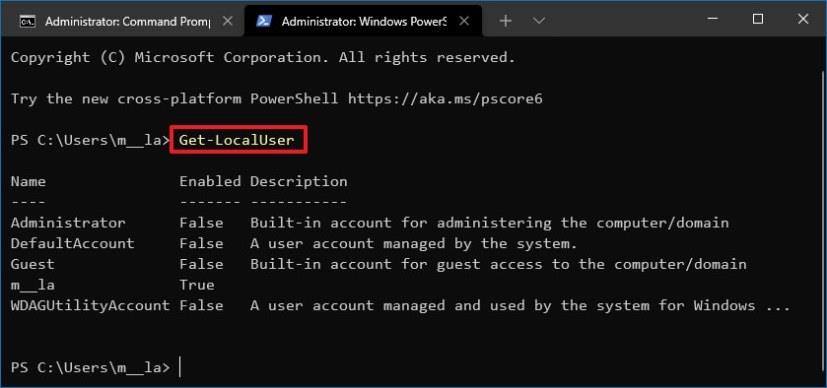
Adımları tamamladığınızda, cihazınızda yapılandırılmış her hesabın bir listesini açıklamalarıyla ve bunların etkin mi yoksa devre dışı mı olduklarını göreceksiniz.
Hesap listesini bir metin dosyasına dışa aktarmanız gerekiyorsa, bu kılavuzda bahsedilen komutlardan herhangi birine dışa aktarma çıkış anahtarını ekleyebilirsiniz. Örneğin, net user > c:\path\to\output\folder\list.txtveya Get-LocalUser > c:\path\to\output\folder\list.txt.
Hesaplardan birinin bir Microsoft hesabı kullanılarak oluşturulması durumunda, hesap adı e-posta adresinin yalnızca ilk beş harfini içerecektir.
Windows 10
Windows 11, monitör bağlantısına bağlı olarak pencere konumunu hatırlayabilir ve özelliğin nasıl etkinleştirileceğini veya devre dışı bırakılacağını burada bulabilirsiniz.
Windows 10'da artık Ayarlar'ı kullanarak bir bölümün sürücü harfini değiştirebilirsiniz. USB, ekstra sürücü veya ikincil sürücü için nasıl burada.
Windows 10 artık dahili sabit sürücüler için sıcaklığı gösterebilir ve Diskleri ve Birimleri Yönet ile bilgilerin nasıl kontrol edileceğini burada bulabilirsiniz.
Windows 11'de saat dilimini değiştirmek için Ayarlar > Saat ve dil > Tarih ve saat bölümüne gidin ve saat ayarlarını değiştirin. Daha fazla burada.
Windows 11'de Ethernet sorunlarını gidermek için Ayarlar > Ağ ve internet > Gelişmiş ağ ayarları'nı açın ve Ağ sıfırlama'yı tıklayın.
Oyunlar için Windows 11 Otomatik HDR'yi etkinleştirmek için Ayarlar > Sistem > Ekran > HDR'ye gidin ve HDR ve Otomatik HDR Kullan'ı açın.
Windows 11'de bir ağ paylaşımlı klasörüne erişmek için Dosya Gezgini > Ağ > Bilgisayar adı'na gidin, kimlik doğrulaması yapın ve paylaşılan klasöre erişin.
Windows 10, görev çubuğunu ekranın herhangi bir tarafına (alt, üst, sol ve sağ) taşımanıza izin verir ve bunu yapmanın iki yolu vardır.
Windows 10, masaüstü arka plan resimlerini Arka Plan, Temalar, Dosya Gezgini'nden değiştirmenize olanak tanır. Hatta monitör başına görüntü ayarlayabilirsiniz. İşte nasıl.
Evet, Windows 11'de Çoklu Görev ayarları sayfalarından Yapış düzenlerini etkinleştirebilir veya devre dışı bırakabilirsiniz ve bunun nasıl yapılacağı aşağıda açıklanmıştır.
Windows 11 veya 10'da Xbox uygulaması aracılığıyla oyunları yüklemek üzere farklı bir yükleme klasörü veya sürücü konumu seçmek için Oyun yükleme seçeneklerini kullanın.
Windows 10'da yüksek CPU ve disk kullanımını düzeltmek için “Aygıt Güç Modu Ayarlarına Saygı Göster” özelliğini etkinleştirin ve nasıl yapılacağı burada.
Windows 10, uygulamaları ve oyunları yüklemek için varsayılan konumu değiştirme ve yer açmak için uygulamaları başka konumlara taşıma ayarlarına sahiptir. İşte nasıl.
Windows 11 güç modunu değiştirmek için Ayarlar > Sistem > Güç'e gidin ve pil ömrünü veya performansı iyileştirecek modu seçin.
Artık Ayarlar uygulamasından bilgisayar donanımınızı ve Windows 10 ayrıntılarını kontrol edebilir ve kopyalayabilirsiniz. İşte nasıl.
Windows 11'de, Lively Wallpaper uygulamasını kullanarak masaüstünde canlı duvar kağıtları ayarlarsınız ve işte nasıl yapılacağı.
Artık kişisel Google Celenar veya Outlook Takviminizi iş için Outlook'un web sürümüne ekleyebilirsiniz. İşte nasıl.
Hızlı Ayarlar düğmesi eksikse veya daha fazla öğe eklemek istiyorsanız, Windows 11'de bu adımları kullanabilirsiniz.
Android telefonunuzun ana ekranında özel bir resim, fotoğraf galerisi dönüşü veya bir veya daha fazla çarpıcı Bing görüntüsü ayarlamak için duvar kağıdı seçeneklerini değiştirmek üzere Microsoft Başlatıcı ayarlarına erişme adımları.
Windows 10, özellikle iş ağları ve sunucuları için tasarlanmış bir dizi "İsteğe Bağlı Özellik" içerir. İşte Windows 10 İsteğe bağlı özelliklerin nasıl kullanılacağı ve bunların nasıl etkinleştirileceği konusunda güncel bir rehber.
Windows 10
Monitörünüz doğru renkleri göstermiyorsa, Windows 10
Windows 10
Bluetooth düzgün çalışmıyorsa ve cihazlar bağlanamıyorsa, Windows 10
Windows 10
Windows 11
Windows 11 görev çubuğu konumunuzu ve renginizi değiştirmek için Ayarlara gidin, Kişiselleştirmeyi seçin ve ardından Görev Çubuğuna gidin.
Hiç Microsoft Windows'ta önceden yüklenmiş sürücüler listesine kendi sürücülerinizi eklemek istiyorsunuz. Bu adımlarla kolaylıkla yapabilirsiniz.
Stable Diffusion sahneye çıktı ve sanatçıları, programcıları ve yaratıcılık kıvılcımına sahip herkesi büyüledi. Bu açık kaynaklı metinden resme yapay zeka


























